Cara Menampilkan Gambar Dari Foto Amazon Di Echo Show

Temukan cara mengubah Amazon Echo Show Anda menjadi bingkai foto digital dengan Foto Amazon dalam panduan ini.
Salah satu situasi terburuk bagi pengguna adalah ketika seseorang terhubung ke internet tetapi tidak dapat menjelajahi internet. Situs web gagal dimuat dan menjadi buruk bagi Anda untuk melakukan tugas-tugas Anda. Kapan pun ini terjadi, Anda akan melihat segitiga kuning dan pesan yang mengatakan "Tidak Ada Internet, Aman".
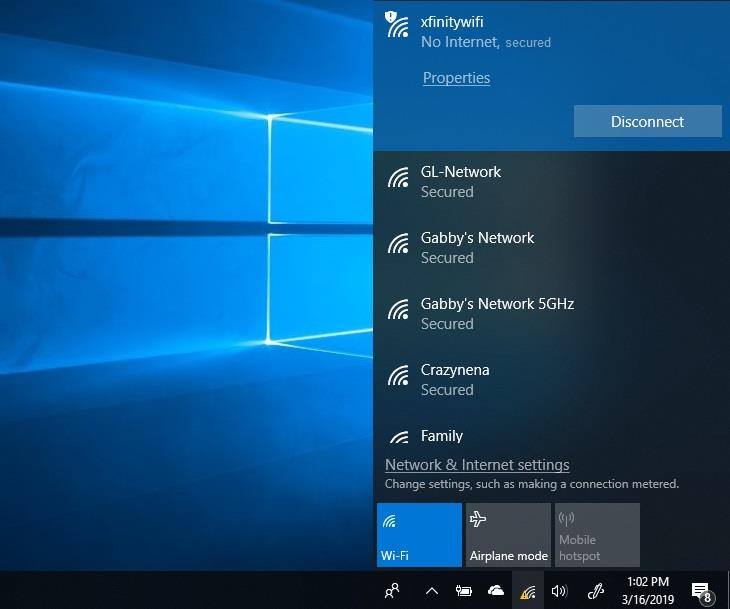
Ada beberapa alasan untuk ini tetapi alasan paling umum untuk ini adalah masalah dengan pengaturan IP yang memengaruhi koneksi Anda. Seperti kebanyakan kesalahan untuk ini karena file korup yang diinstal saat memperbarui sistem operasi.
Isi
Bagaimana Tidak Ada Internet yang Aman di Windows 10
Untuk memperbaiki masalah ini, dalam artikel ini kita akan berbicara tentang beberapa cara untuk memperbaiki kesalahan No Internet Secured. Terserah Anda untuk memilah mana yang paling cocok untuk Anda. Tidak ada kesalahan Internet Secure yang sulit diketahui, Anda mungkin perlu mencoba lebih dari 1 solusi.
Solusi 1: Perbarui Adaptor Jaringan
Sudah umum bahwa driver yang sudah ketinggalan zaman dapat mengganggu sistem Anda dari koneksi ke internet.
Langkah 1: Pertama-tama, tekan Windows + R , setelah kotak dialog run, buka ketik " devmgmt.msc ". Tekan tombol enter dan jendela manajer perangkat akan menyala.
Langkah 2: Selanjutnya, di jendela buka adapter jaringan. Klik kanan pada adaptor jaringan yang digunakan oleh sistem Anda dan cukup klik perbarui perangkat lunak driver.
Langkah 3: Setelah itu, klik update driver, pilih search automatically, windows akan mencari software driver yang diperbarui.
Langkah 4: Setelah langkah-langkah ini pergi ke jaringan dan pusat berbagi. Kemudian, klik kanan pada ikon jaringan di area notifikasi dan cukup pilih jaringan terbuka dan pusat berbagi.
Langkah 5: Kemudian, navigasikan untuk mengubah pengaturan adaptor dan klik.
Langkah 6: Di jaringan nirkabel klik kanan dan pilih properti.
Langkah 7: Hapus centang pada protokol Internet 6 dan nonaktifkan dan klik OK.
Langkah 8: Terakhir, tutup jendela ini dan mulai ulang sistem Anda.
Bahkan setelah ini jika internet tidak berfungsi, Anda dapat mencoba mencopot pemasangan adaptor jaringan Anda.
Langkah 1: Pertama, buka pengelola perangkat dan klik dua kali pada adaptor jaringan.
Langkah 2: Kedua, cari adaptor jaringan yang Anda gunakan untuk koneksi internet, klik kanan, dan hapus instalannya.
Langkah 3: Setelah ini, akan ada item menu yang disebut tindakan di kanan atas, ketika Anda mengkliknya pilih untuk memindai perubahan perangkat keras. Sekarang windows akan secara otomatis mencari adaptor jaringan yang hilang dan menginstalnya.
Langkah 4: Terakhir, restart sistem setelah instalasi selesai.
Solusi 2: Ubah Properti WiFi
Untuk mengubah pengaturan ini ikuti langkah-langkah yang tercantum di bawah ini.
Langkah 1: Pada awalnya, tekan tombol Windows + R. Jendela run akan terbuka, ketik " ncpa.cpl " berikut dan klik OK . Anda akan melihat jendela koneksi jaringan di layar Anda. Letakkan koneksi Anda dalam mode pesawat.
Langkah 2: Pilih koneksi WiFi Anda dan klik kanan. Pilih properti.
Langkah 3: Di kotak dialog, centang opsi berikut
Langkah 4: Klik pada ikon jaringan dan lihat jaringan WiFi yang menyebabkan kesalahan ini
Langkah 5: Jika ada kabel Ethernet yang terhubung ke PC Anda, lepaskan kabel ethernet.
Langkah 6: Selanjutnya, restart router.
Langkah 7: Akhirnya, ketika router dihidupkan, nonaktifkan mode pesawat, dan coba sambungkan ke jaringan WiFi Anda.
Solusi 3: Nonaktifkan Berbagi WiFi
Pengandar perute terkadang dapat berkonflik dengan pengandar nirkabel.
Langkah 1: Pertama, buka adapter jaringan, klik kanan pada jaringan yang Anda gunakan, dan cukup pilih properti.
Langkah 2: Kedua, klik pada tab berbagi. Hapus tanda " Protokol multipleksor adaptor jaringan Microsoft " dan item lain yang terkait dengan berbagi WiFi.
Anda mungkin bertanya-tanya item mana yang terkait dengan berbagi WiFi, klik setiap item dan Anda akan melihat deskripsinya. Menurut ini hapus centang item yang sesuai.
Langkah 3: Terakhir, tutup jendela dan coba sambungkan kembali.
Solusi 4: Ubah Properti TCP/IP
Jika Tidak Ada Internet, Masalah Aman tetap ada, dan jika Anda menggunakan pembaruan pembuat Windows 10 atau Pembaruan Pembuat Jatuh, Anda dapat mengubah pengaturan TCP/IP.
Langkah 1: Tekan tombol Windows + R. Setelah menjalankan windows jalankan ketik " ncpa.cpl " dan klik OK.
Langkah 2: Anda akan melihat jendela koneksi jaringan.
Langkah 3: Cari WiFi Anda dan klik kanan. Pilih properti. Pilih Protokol Internet Versi 4.
Langkah 4: Anda akan melihat beberapa opsi, pilih Obtain an IP address automatically, dan Obtain DNS server automatically.
Langkah 5: Sekarang tekan tombol lanjutan. Ini ada di kanan bawah kotak dialog. Buka tab " WNS ".
Langkah 6: Gulir ke bawah dan cari pengaturan NetBIOS, akan ada opsi " Aktifkan NetBIOS melalui TCP/IP " pengaturan. Klik OK pada semua kotak dialog.
Tutup semua jendela yang terbuka, tunggu beberapa saat, dan buka adaptor jaringan Anda lagi. Sekarang konektivitas IPv4 harus dalam keadaan internet dan sekarang Anda akan dapat mengakses halaman web.
Solusi 5: Periksa Properti Manajemen Daya
Alasan lain Anda menghadapi masalah ini mungkin karena pengaturan manajemen daya. Dalam pembaruan pembuat windows atau pembuat jatuh, masalah Tidak Ada Internet Aman biasanya dihadapi.
Langkah 1: Pertama-tama, tekan Windows + X .
Langkah 2: Kedua, cari adapter jaringan di device manager.
Langkah 3: Di jaringan nirkabel, buka tab manajemen daya. Hapus centang pada opsi yang mengatakan " Izinkan komputer untuk mematikan perangkat ini untuk menghemat daya ".
Langkah 4: Terakhir, restart sistem Anda dan lihat apakah Anda memiliki konektivitas internet kembali.
Baca Selanjutnya:
Kesimpulan
Masalah "Tidak Ada Internet Aman" merepotkan semua orang dan tidak ada yang mau menggunakan sistem mereka tanpa konektivitas internet. Dalam artikel ini, kami telah mencoba untuk menutupi semua poin penting yang akan membantu Anda mengatasi masalah ini.
Kami berharap solusi ini akan memperbaiki kesalahan No Internet Secured. Jika masalah Anda masih belum terpecahkan, jangan ragu untuk menghubungi kami dan kami akan memberi Anda solusi terbaik.
Temukan cara mengubah Amazon Echo Show Anda menjadi bingkai foto digital dengan Foto Amazon dalam panduan ini.
Anda memiliki kesempatan untuk menjadikan Chrome sebagai browser default Anda saat Anda menggunakannya untuk pertama kali. Jika Anda melewatkan perintah tersebut, Anda masih dapat menggunakan browser
Formulir pemesanan online membantu bisnis mendapatkan pesanan dari pelanggan mereka tanpa kerumitan. Dengan formulir pemesanan, pelanggan dapat melakukan pemesanan produk, membuat
Dalam hal kesederhanaan, keamanan, dan fitur, AnyDesk langsung menjadi hit dalam berbagi desktop bebas latensi, dengan cepat melampaui TeamViewer. Jika kamu
YouTube menawarkan kepada pemirsa beberapa fitur aksesibilitas untuk meningkatkan pengalaman menonton mereka. Dua di antaranya adalah subtitle dan teks tertulis. Dengan baru-baru ini
Bagian penting dari perjalanan antarbintang Anda di Starfield adalah kegembiraan membangun pos terdepan di dunia asing. Sumber daya yang dapat Anda kumpulkan dari ini
Anda telah melakukan riset, mengambil keputusan, dan ingin berinvestasi pada suatu saham, namun pasarnya belum dibuka. Untungnya, itu tidak menjadi masalah karena
Mengunduh aplikasi dari Google Play Store seharusnya merupakan proses yang mudah. Namun, terkadang pengguna mungkin mengalami masalah saat catatan di
Jika Anda sering menggunakan ChatGPT untuk mengungkap semua pertanyaan Anda, Anda mungkin merasa ketidakmampuan untuk menelusuri percakapan Anda sebelumnya sangat mengecewakan.
Facebook Marketplace adalah platform luar biasa untuk digunakan jika Anda ingin menjual beberapa barang yang tidak terpakai atau jika Anda ingin membeli sesuatu. Tapi itu bisa
TV LG adalah pintu gerbang Anda ke 100+ program. Kontennya berkisar dari saluran berita dan olahraga hingga film dan serial TV yang sedang tren. Anda dapat menonton konten dari
Jika Anda menggunakan Skype untuk bekerja, kemungkinan besar, akan tiba saatnya Anda perlu memeriksa sesuatu di riwayat obrolan Anda. Saat Anda mencoba menemukan
Tablet Amazon Fire menonjol dalam kategori perangkat ini berkat fitur unggulan dan harga menarik. Namun meski para teknisi memuji mereka,
Komputer Mac populer di kalangan pekerja di berbagai bidang karena desainnya yang ramping dan kemampuannya yang canggih. Mereka hadir dengan banyak fitur yang bisa dimiliki
Ingin menambahkan atau menyematkan video YouTube ke situs atau halaman WordPress Anda? Panduan terperinci kami akan memandu Anda melalui proses langkah demi langkah.
Pelajari cara mengedit sidebar situs WordPress Anda untuk menempatkan konten penting dan untuk pengalaman navigasi yang lebih baik.
Ingin tahu bagaimana cara mendapatkan pengembalian dana untuk pesanan DoorDash Anda? Lihat semua cara mendapatkan pengembalian dana, jadwal pengembalian dana, dan banyak lagi.
Ada lebih dari 150 kuil di “The Legend of Zelda: Tears of the Kingdom” (TotK). Itu adalah bagian besar dari pengalaman, dan Anda akan menyelesaikan beberapa pengalaman pertama
Bisakah Anda memeriksa suka Instagram orang lain? Meskipun Anda sudah lama menggunakan Instagram, masih ada hal baru yang perlu dipelajari. Ini sederhana
Beberapa pengguna Instagram bahkan menerapkan strategi ikuti-berhenti mengikuti yang tampaknya menjadi hal yang lumrah akhir-akhir ini. Mereka akan mengikuti Anda dalam upaya untuk mendapatkan keuntungan


















